
Sérhvert tæki þarf hugbúnað til að virka, beint í þessari grein munum við skoða uppsetningarvalkosti ökumanns fyrir Brother HL-1110R.
Setur upp rekil fyrir Brother HL-1110R
Það eru nokkrar leiðir til að setja upp slíkan bílstjóra. Þú getur valið sjálf / ur það ákjósanlegasta, en fyrst þarftu að kynna þér þau.
Aðferð 1: Opinber vefsíða
Stuðningur við þitt eigið tæki er nauðsynlegur þáttur framleiðandans. Þess vegna er það fyrsta sem þarf að leita að ökumanni á opinberu netauðlindinni.
- Við förum á heimasíðu fyrirtækisins Brother.
- Finndu hlutann í hausnum á síðunni "Stuðningur". Við sveimum yfir fellivalmyndinni og veljum "Ökumenn og handbók".
- Eftir það verðum við að smella á hlutann Tæki Leit.
- Sláðu inn heiti líkansins í glugganum sem birtist: „Bróðir HL-1110R“ og ýttu á hnappinn „Leit“.
- Eftir að hafa ýtt á hnappinn fer notandinn á einkasíðu prentarans. Um það þurfum við kafla Skrár. Við smellum á það.
- Áður en þú byrjar að hala niður verður þú að velja stýrikerfið sem er sett upp á tölvunni. Þessi síða gerir þetta auðvitað á eigin spýtur en betra er að ganga úr skugga um að það sé rétt. Eftir það skaltu smella á hnappinn „Leit“.
- Næst er okkur boðið upp á val um nokkra hugbúnaðarvalkosti. Veldu „Heill pakki af reklum og hugbúnaði“.
- Neðst á síðunni verður okkur útbúin leyfissamningur til lesturs. Smellið á hnappinn með bláum bakgrunni og haldið áfram.
- Eftir að smellt hefur verið mun byrjunin á skránni með .exe viðbótinni hefjast. Við erum að bíða eftir að henni ljúki og ræsa forritið.
- Þá mun kerfið taka allar nauðsynlegar skrár upp og spyrja hvaða tungumál eigi að setja upp.
- Aðeins þá verður mögulegt að velja uppsetningaraðferðina. Veldu „Standard“ og smelltu „Næst“.
- Næst hefst niðurhal og síðari uppsetning ökumanns. Við erum að bíða eftir að henni ljúki og endurræstu tölvuna.

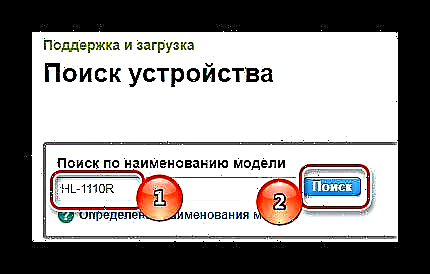







Greining á aðferðinni er lokið.
Aðferð 2: Forrit til að setja upp rekilinn
Til að setja upp slíkan hugbúnað með góðum árangri er alls ekki nauðsynlegt að fara á opinberu síðuna, því það eru til forrit sem geta sjálfkrafa fundið rekilana sem vantar og sett þá upp. Ef þú þekkir ekki slík forrit mælum við með að þú lesir grein okkar um bestu fulltrúa þessa hluti.
Lestu meira: Forrit til að setja upp rekla

Driver Booster forritið er mjög vinsælt, sem er með gríðarstóran online gagnagrunn fyrir ökumenn, skýrt og einfalt viðmót og er aðgengilegt fyrir alla notendur. Það er mjög einfalt að hlaða niður prentarabílstjóra með því að nota það.
- Eftir að forritið hefur verið sett upp birtist gluggi með leyfissamningi. Ýttu Samþykkja og setja upp.
- Næst hefst sjálfvirk skönnun kerfisins fyrir ökumenn. Málsmeðferðin er skylda, það er ómögulegt að missa af, svo að bíða bara.
- Ef vandamál eru á tölvunni varðandi hugbúnað tækisins mun forritið örugglega segja það. Hins vegar höfum við aðeins áhuga á prentaranum, svo í leitarreitinn skaltu slá inn: „Bróðir“.
- Tækið og hnappurinn birtast. „Hressa“. Smelltu á það og bíddu eftir að verkinu lýkur.
- Þegar uppfærslunni er lokið fáum við tilkynningu um að tækið noti nýjasta hugbúnaðinn.





Eftir það er enn eftir að endurræsa tölvuna.
Aðferð 3: Auðkenni tækis
Hvert tæki hefur sitt sérstaka auðkenni. Ef þú vilt finna bílstjóri eins fljótt og auðið er án þess að hlaða niður tólum eða forritum, þá þarftu bara að vita þetta númer. Fyrir Brother HL-1110R prentara lítur þetta svona út:
USBPRINT BrotherHL-1110_serie8B85BrotherHL-1110_serie8B85

En ef þú veist ekki hvernig á að nota ökumannaleitina með vélbúnaðarauðkenni, mælum við með að þú lesir greinina á vefsíðu okkar.
Lestu meira: Leitaðu að reklum eftir vélbúnaðarauðkenni
Aðferð 4: Venjulegt Windows verkfæri
Fyrir hvaða tæki sem er, er staðreyndin sú að hægt er að hlaða niður reklum án þess að setja upp óþarfa forrit og heimsækja síður. Allt er hægt að gera með stöðluðum verkfærum Windows stýrikerfisins. Við skulum skoða nánar.
- Það fyrsta sem þarf að gera er að fara til „Stjórnborð“. Þetta er þægilegast gert í gegnum valmyndina. Byrjaðu.
- Eftir það finnum við „Tæki og prentarar“. Gerðu tvöfaldan smell.
- Í efri hluta gluggans sem opnast finnum við Uppsetning prentara. Ýttu.
- Veldu næst „Bæta við staðbundnum prentara“.
- Við yfirgefum höfnina sem kerfið býður okkur, við breytum engu á þessu stigi.
- Nú þarftu að velja prentara. Til vinstri finnum við „Bróðir“, og á hægri hlið „Brother HL-1110 Series“. Við veljum þessa tvo punkta og smellum „Næst“.
- Eftir það þarftu aðeins að velja nafn á prentarann og halda áfram uppsetningunni, en eftir það verður þú að endurræsa tölvuna.
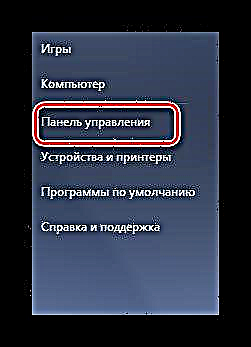





Á þessum tímapunkti er greining á aðferðinni lokið.
Allar núverandi uppsetningaraðferðir ökumanns fyrir Brother HL-1110R prentarann eru teknar í sundur. Þú verður bara að finna þann sem þér líkaði meira og nota hann.











